华硕R556L如何用u盘装系统(华硕R556L怎么用u盘装系统)
发布时间:2023-08-11 14:55:42
华硕R556L如何用u盘装系统?嘿,华硕R556L的小伙伴们!是不是厌倦了老旧的系统,想给你的电脑来一次焕然一新的装系统之旅?别担心,我来给你支招!今天,我们就来聊聊华硕R556L如何用u盘装系统,让你的电脑焕发青春活力!接下来会给大家分享详细的操作过程,如果你还没学会,请接着往下看吧!
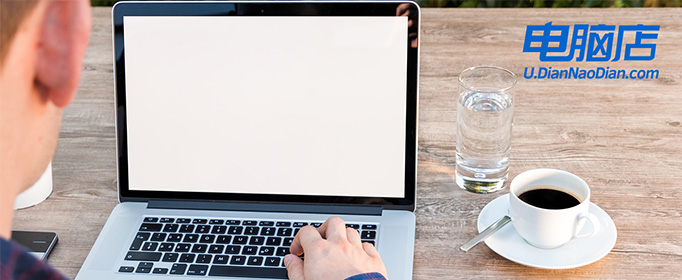
华硕R556L如何用u盘装系统
一、制作u盘启动盘
1、打开百度,搜索【电脑店】,认准官网点击进入。切换到【下载中心】,点击【立即下载】,下载电脑店制作工具。
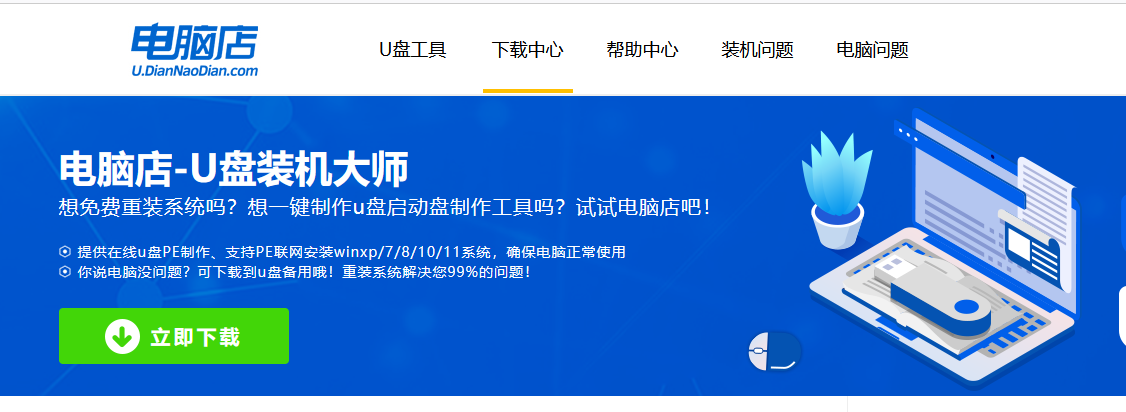
2、制作工具下载完成后,解压并打开电脑店的程序。
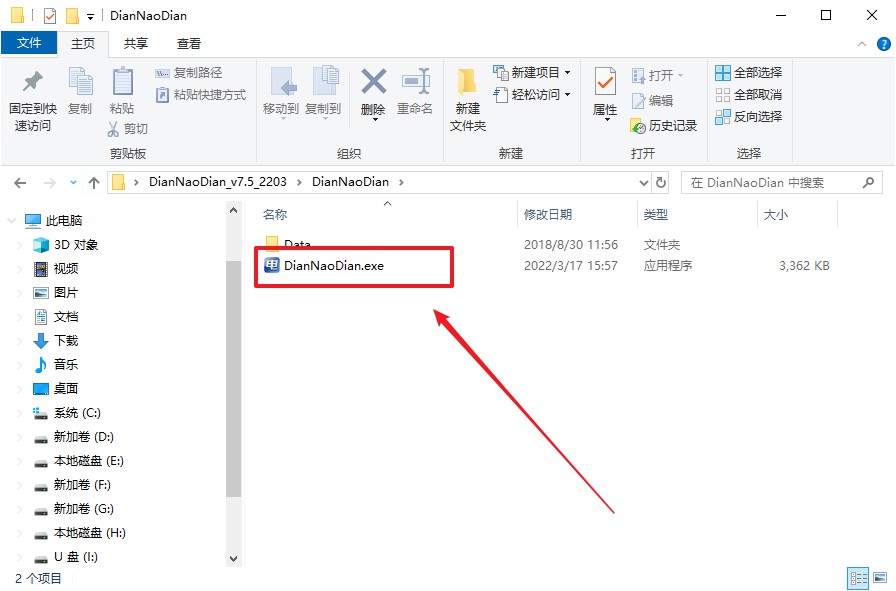
3、插入u盘,建议8G以上,不需要其他设置,默认点击【全新制作】。
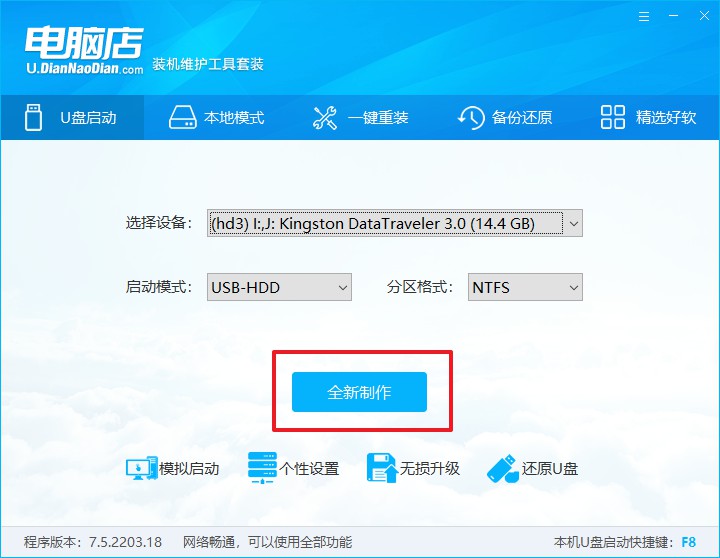
4、制作完成后大家可选择是否查看教程。
二、BIOS设置u盘启动
1、在电脑店首页即可查询u盘启动快捷键,主要用于设置进入BIOS的启动项设置界面。
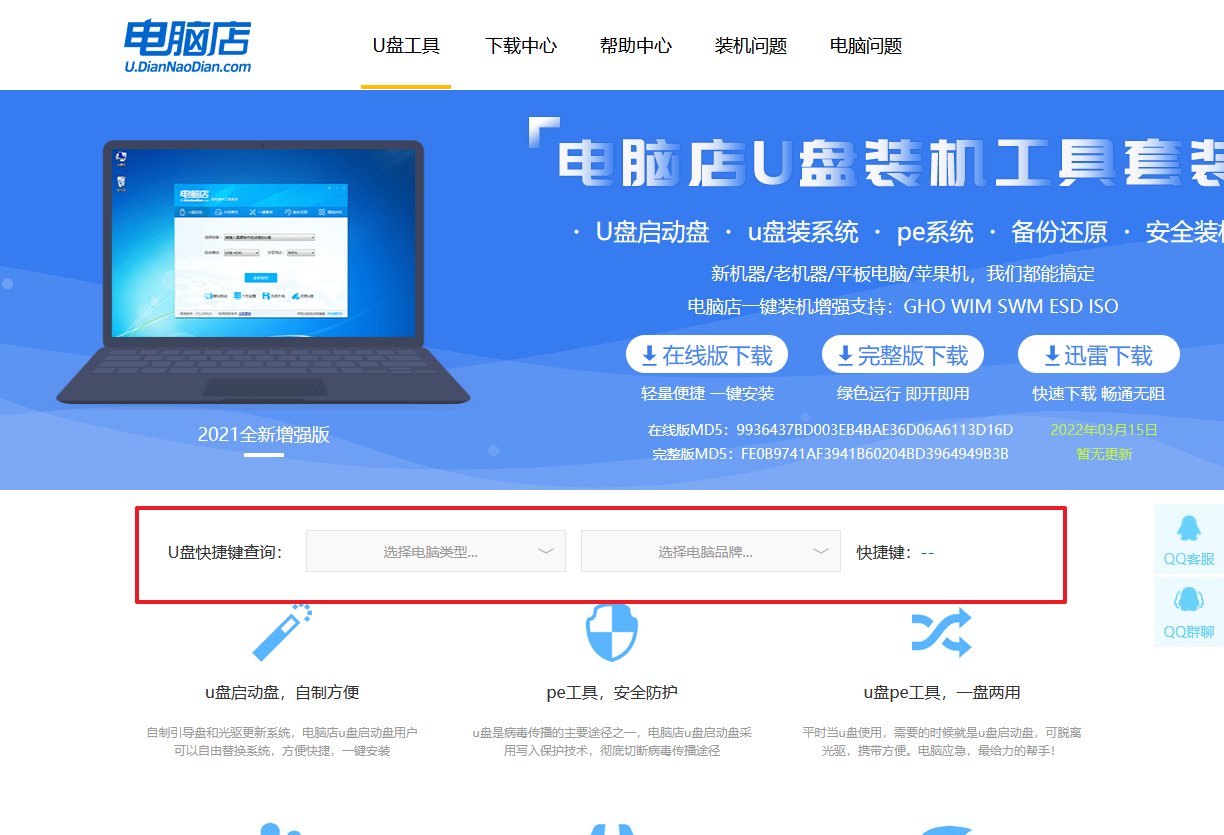
2、插入启动盘,开机或重启后,按u盘启动快捷键进入启动项设置界面,其实这在开机页面也有提示,大家可留意一下。
3、在界面中,移动光标至u盘选项,回车即可。
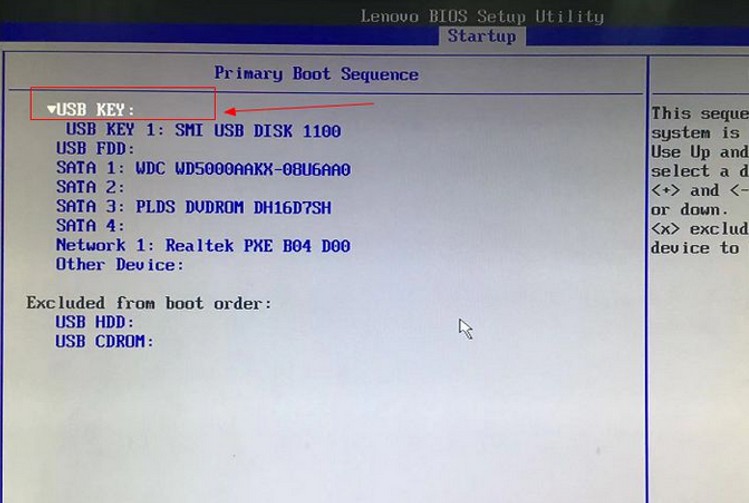
4、接下来就会进入到电脑店winpe界面,选择第一项回车即可进入PE系统。
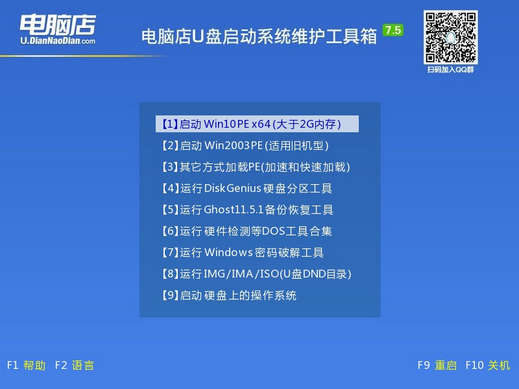
三、u盘装系统
1、进入winpe系统后,打开装机工具。
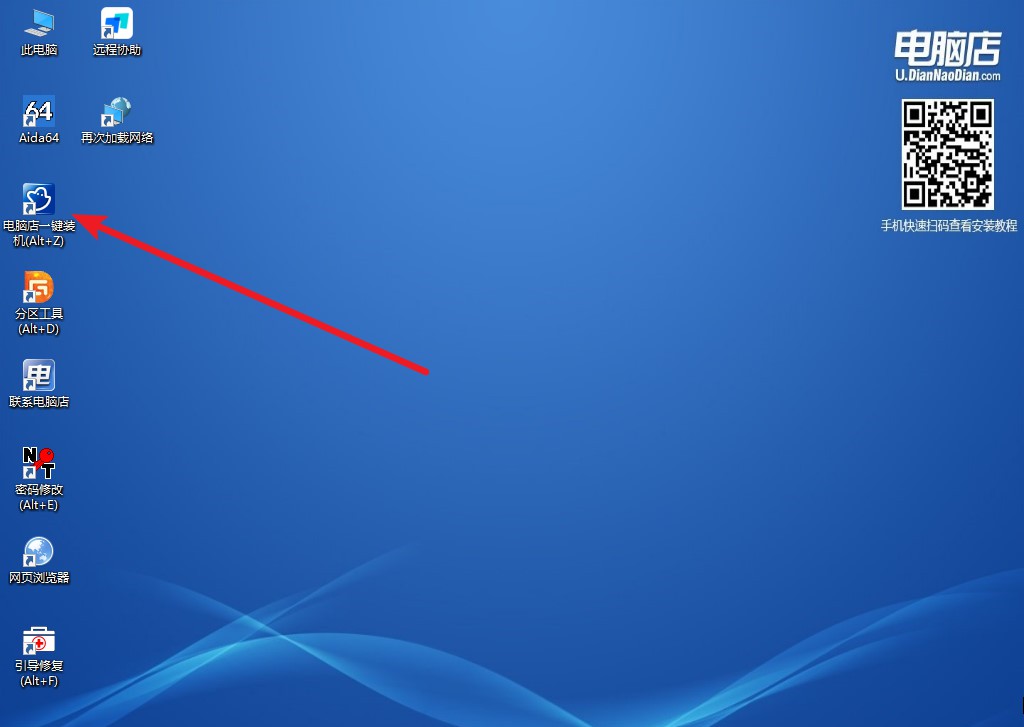
2、根据界面提示设置选项即可,设置之后点击【执行】。
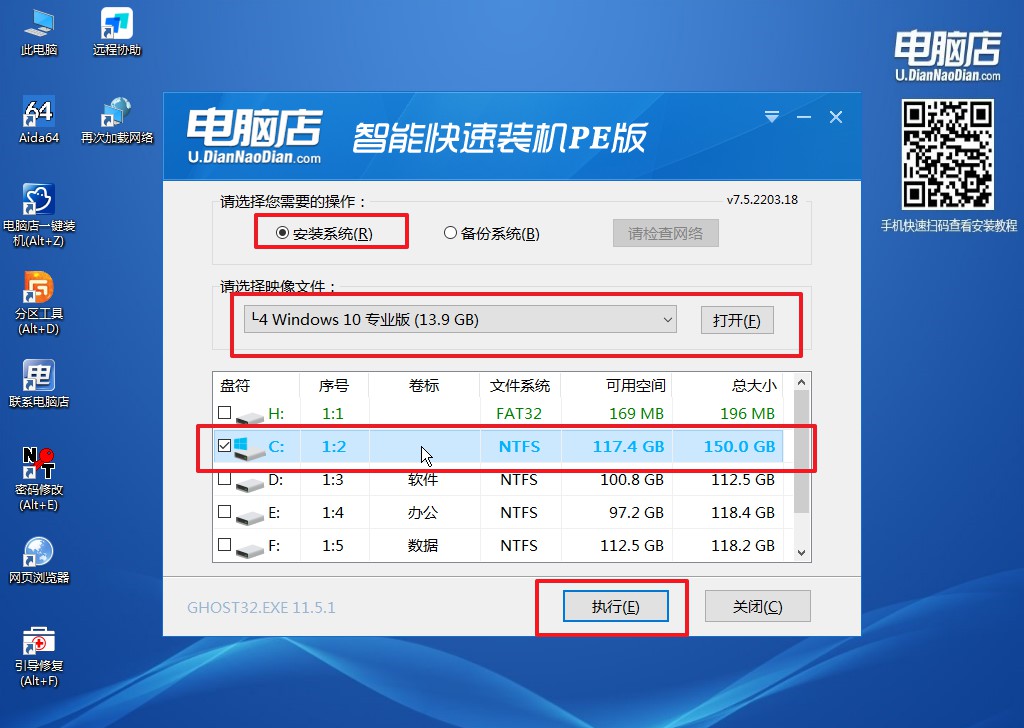
3、默认还原设置,勾选【完成后重启】,接下来就是等待安装完成了。
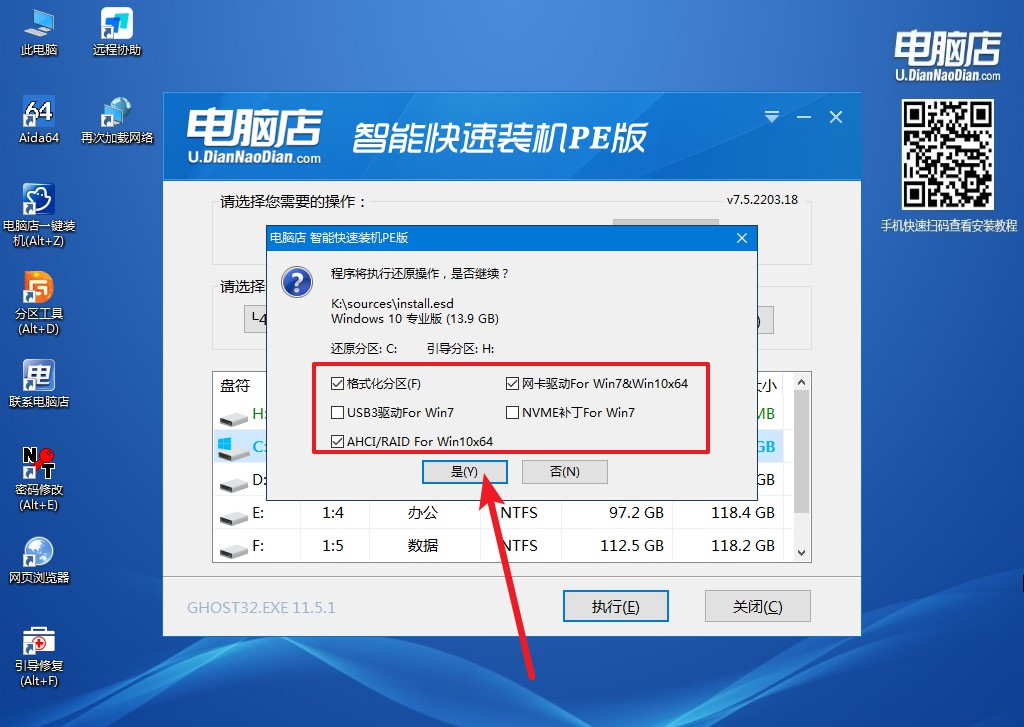
4、等待安装部署完成,进入系统桌面。
以上内容就是华硕R556L如何用u盘装系统的操作教程了。现在,你已经掌握了如何用U盘给华硕R556L装系统的技巧,是时候让你的电脑焕发新生了!不管是为了提升性能,还是解决系统问题,这个方法都能帮到你。相信我,一次装系统的冒险之旅,会给你带来无尽的乐趣和满满的成就感!赶紧行动起来吧,让我们的华硕R556L重新焕发青春吧!

